- Įstrigusios AMD tvarkyklės diegimo klaidos gali kilti dėl prieštaringų foninių programų, trukdančių diegti, arba dėl to, kad Windows atnaujina.
- Įdiegę tvarkykles su trečiųjų šalių naujinimo programomis, galite išspręsti AMD tvarkyklės diegimo užšalimo problemą.
- Kai kuriems vartotojams tiesiog reikia išjungti tam tikrą programinę įrangą, kai AMD tvarkyklės diegimas užstringa aptinkant aparatinę įrangą.
- Kai AMD tvarkyklės diegimas įstrigo ties 95 arba kita procentine verte, tvarkyklės pašalinimo programinė įranga taip pat gali būti naudinga sprendžiant problemą.

XĮDIEGTI PASPUSTELĖT ATSISIUNČIŲ FAILĄ
Ši programinė įranga ištaisys įprastas kompiuterio klaidas, apsaugos jus nuo failų praradimo, kenkėjiškų programų, aparatinės įrangos gedimų ir optimizuos jūsų kompiuterį maksimaliam našumui. Išspręskite kompiuterio problemas ir pašalinkite virusus dabar atlikdami 3 paprastus veiksmus:
- Atsisiųskite „Restoro PC Repair Tool“. kuri pateikiama kartu su patentuotomis technologijomis (yra patentas čia).
- Spustelėkite Pradėti nuskaitymą Norėdami rasti „Windows“ problemas, kurios gali sukelti kompiuterio problemų.
- Spustelėkite Remontuoti visus Norėdami išspręsti problemas, turinčias įtakos jūsų kompiuterio saugai ir našumui.
- „Restoro“ atsisiuntė 0 skaitytojų šį mėnesį.
Kai kurie vartotojai forumuose paskelbė apie problemą, dėl kurios AMD GPU tvarkyklės įstrigo. Kai kuriems vartotojams AMD diegimo programa užstringa tikrindama tvarkykles.
Kiti vartotojai teigė, kad jų kompiuteriai užšąla, kai bando įdiegti AMD vairuotojas. Dėl šios problemos vartotojai negali įdiegti AMD tvarkyklių.
Jei taip pat esate vienas iš jų, būkite tikri, kad galime jums padėti. Tiesiog peržiūrėkite toliau nurodytus patarimus ir gudrybes.
Kaip išspręsti AMD tvarkyklės diegimo įstrigusią problemą?
1. Atnaujinkite AMD tvarkyklę naudodami tvarkyklės naujinimo programinę įrangą
Užuot bandę rankiniu būdu įdiegti AMD GPU tvarkyklę, pabandykite naudoti tvarkyklės naujinimo programinę įrangą. Tvarkyklės atnaujinimo programa nuskaitys jūsų kompiuterį ir paryškins įrenginius su pasenusiomis tvarkyklėmis.
Galite atsisiųsti ir automatiškai įdiegti vaizdo plokštės tvarkykles, be kita ko, naudodami tvarkyklių atnaujinimo programinę įrangą.
Kai kurios dažniausiai pasitaikančios „Windows“ klaidos atsiranda dėl senų arba nesuderinamų tvarkyklių. Dėl naujausios sistemos nebuvimo gali atsirasti vėlavimų, sistemos klaidų ar net BSoD.
Norėdami išvengti tokių problemų, galite naudoti automatinį įrankį, kuris vos keliais spustelėjimais suras, atsisiųs ir įdiegs tinkamą tvarkyklės versiją jūsų „Windows“ kompiuteryje. Mes primygtinai rekomenduojame DriverFix. Štai kaip tai padaryti:
- Atsisiųskite ir įdiekite DriverFix.
- Paleiskite programą.
- Palaukite, kol DriverFix aptiks visas sugedusias tvarkykles.
- Dabar programinė įranga parodys visas tvarkykles, kurios turi problemų, ir jums tereikia pasirinkti tas, kurias norėtumėte ištaisyti.
- Palaukite, kol DriverFix atsisiųs ir įdiegs naujausias tvarkykles.
- Perkrauti kompiuteryje, kad pakeitimai įsigaliotų.

DriverFix
Jei šiandien atsisiųsite ir naudosite šią galingą programinę įrangą, tvarkyklės nebekels problemų.
Apsilankykite svetainėje
Atsakomybės apribojimas: norint atlikti tam tikrus konkrečius veiksmus, šią programą reikia atnaujinti iš nemokamos versijos.
2. Patikrinkite, ar atsisiuntėte tinkamą tvarkyklės paketą savo kompiuteriui
Prieš diegdami įsitikinkite, kad atsisiuntėte savo kompiuteriui tinkamą AMD tvarkyklę. Turite atsisiųsti tinkamą tvarkyklės paketą savo GPU, Windows platformai ir 64/32 bitų sistemos architektūrai.
Taigi, prieš bandydami dar kartą jį įdiegti, dar kartą patikrinkite, ar turite tinkamą AMD tvarkyklės paketą.
3. Įdiekite tvarkyklę saugiuoju režimu
- Spustelėkite Pradėti mygtuką „Windows 10“ ir pasirinkite Galia variantas.
- Toliau spustelėkite Perkrauti laikydami nuspaudę Shift Raktas.
- Pasirinkite Trikčių šalinimas mėlyname meniu ekrane kompiuteris paleidžiamas iš naujo.

- Tada pasirinkite Išplėstiniai nustatymai kad atidarytumėte tą meniu.
- Pasirinkite Paleidimo nustatymai mygtuką.
- Paspauskite Perkrauti mygtuką.
- Po to jūsų stalinis arba nešiojamasis kompiuteris bus paleistas iš naujo a Paleisties nustatymai Meniu.
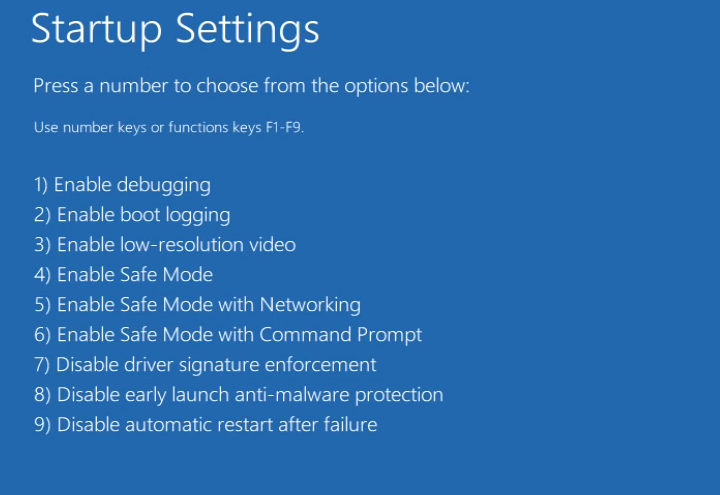
- Paspauskite 5 klavišą, kad Įjunkite saugųjį režimą su tinklu variantas.
- Tada pabandykite įdiegti AMD grafikos tvarkyklę Saugus režimas.
4. Prieš diegdami naują, visiškai pašalinkite esamą GPU tvarkyklę
Eksperto patarimas:
REMIAMAS
Kai kurias kompiuterio problemas sunku išspręsti, ypač kai kalbama apie sugadintas saugyklas arba trūkstamus „Windows“ failus. Jei kyla problemų taisant klaidą, jūsų sistema gali būti iš dalies sugedusi.
Rekomenduojame įdiegti „Restoro“ – įrankį, kuris nuskaitys jūsų įrenginį ir nustatys gedimą.
Paspauskite čia atsisiųsti ir pradėti taisyti.
Galite kruopščiai pašalinti AMD GPU tvarkyklę naudodami tinkamą įrankį. Toliau rekomenduojamas įrankis taip pat ištrins visus failus ir registro įrašus, susijusius su pašalinta grafikos tvarkykle.
Mūsų Vaizdo tvarkyklės pašalinimo vadovas pateikiama išsami informacija apie tai, kaip tinkamai jį naudoti, todėl nedvejodami iš karto pažiūrėkite atidžiau.
⇒Gaukite ekrano tvarkyklės pašalinimo programą
5. Išjunkite antivirusinę programinę įrangą
- Spustelėkite sistemos dėklo piktogramą „Windows“ sauga kad atidarytumėte tą antivirusinę programą.
- Tada pasirinkite Apsauga nuo virusų ir grėsmių mygtuką, kad atidarytumėte skirtuką momentinėje nuotraukoje tiesiai žemiau.

- Spustelėkite Tvarkyti nustatymus kad atidarytumėte parinktį, parodytą tiesiai žemiau.
- Dabar spustelėkite Realaus laiko apsauga nustatykite, kad išjungtumėte „Windows“ saugą.

- Be to, išjunkite Debesis teikiama apsauga variantas.
Jei įdiegėte trečiosios šalies antivirusinę programą, turėsite ją išjungti. Dešiniuoju pelės mygtuku spustelėkite antivirusinės programinės įrangos sistemos dėklo piktogramą, kad atidarytumėte jos kontekstinį meniu.
Tada suraskite ir pasirinkite išjungti / išjungti tam tikro aprašymo parinktį, kurią dauguma antivirusinių paslaugų įtraukia į savo kontekstinius meniu.
6. Išjunkite „Windows“ užkardą
- Pirmiausia paspauskite Windows raktas kartu su S tuo pačiu metu klavišą, kad atidarytumėte paieškos laukelį.
- Tipas „Windows Defender“ ugniasienė paieškos teksto laukelyje.
- Spustelėkite „Windows Defender“ ugniasienė tai atidaryti Kontrolės skydelis programėlės langą.
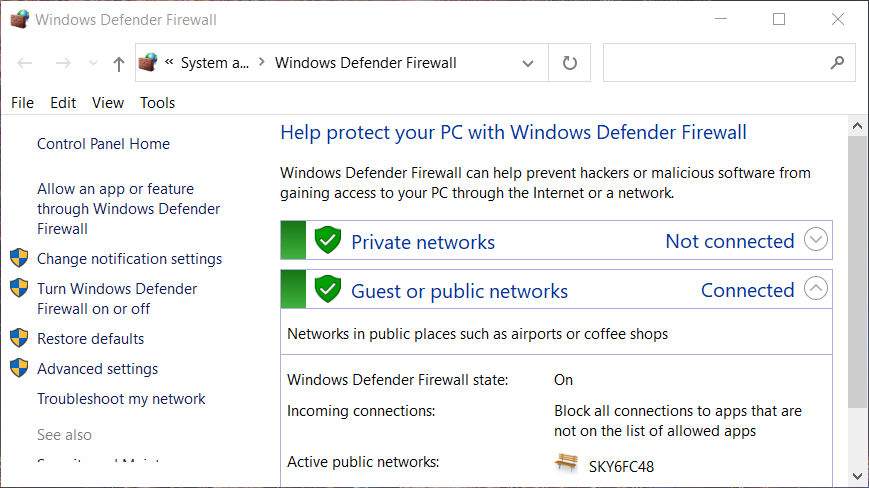
- Toliau spustelėkite „Windows Defender“ ugniasienė įjungta arba išjungta kairėje pusėje Kontrolės skydelis atidaryti a Tinkinti nustatymus langas.

- Galiausiai pasirinkite abu radijo mygtukus Išjungti „Windows Defender“ užkardą (rekomenduojama) galimybės.
- Pasirinkite Gerai galimybė išsaugoti naujas ugniasienės parinktis.
PASTABA
Naudotojams rekomenduojama laikinai išjungti antivirusinę programinę įrangą ir išjungti „Windows“ užkardą. Tada pabandykite įdiegti AMD grafikos tvarkyklę išjungę antivirusinę programinę įrangą ir užkardą.
Tai yra keletas labiausiai tikėtinų AMD tvarkyklės diegimo problemų pataisų. Taip pat galite susisiekti su AMD palaikymo komanda, jei vis dar reikia papildomų trikčių šalinimo pasiūlymų.
Norėdami tai padaryti, užpildykite išsamią informaciją AMD internetinės paslaugos užklausos forma ir spustelėkite Pateikti. Ir šis vadovas skirtas AMD tvarkyklė sugenda „Windows 10“. apima dar daugiau patarimų.
Tiesiog patikrinkite juos ir praneškite mums, kuris iš jų taip pat tiko jums. Komentarų sritis laukia jūsų.


